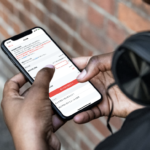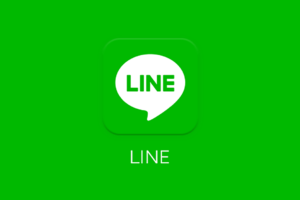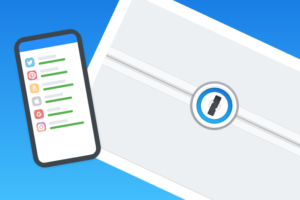過去にドコモと契約して使っていたけど解約した端末、あるいは中古で購入した端末のSIMロックを解除する方法ごを紹介します。
ドコモのスマホをSIMロック解除するには一定の条件をクリアしておく必要があり、また手続きをスムーズに進めるために事前準備をしておくべきことも幾つかありますので、今回はその流れで解説を進めていきます。
いきなりSIMロックの解除方法をご覧になりたい方はこちらからお進みください。
※また、今回はiPhoneを例に解説いたします。
目次
ドコモのスマホをSIMロック解除するための条件
まずはお手持ちの端末が、以下の2つに条件に当てはまるかを確認しましょう。
- SIMロック解除対象機種であること
- ネットワーク利用制限がかかっていないこと
SIMロック解除対象機種であること
まずはSIMロック解除の対象機種であるかどうを、以下のサイトから確認します。
iPhoneであれば6s / 6s Plus、iPhone SEあたりがボーダーラインです。
それより昔のiPhone5や5sなどは、そもそもSIMロック自体が解除できない機種ですのでご注意ください。
ネットワーク利用制限がかかっていないこと
次に、お手持ちのスマホがネットワーク利用制限がかかっていないかどうかもチェックします。
以下のネットワーク利用制限携帯電話機確認サイトへアクセスし、
http://nw-restriction.nttdocomo.co.jp/top.php
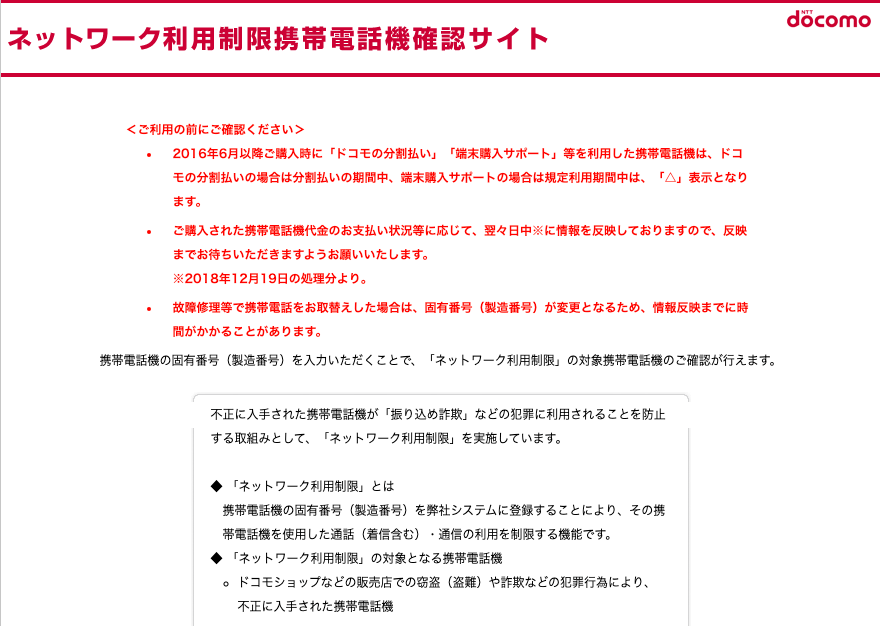
ページ下部の「次へ」ボタンをタップします。
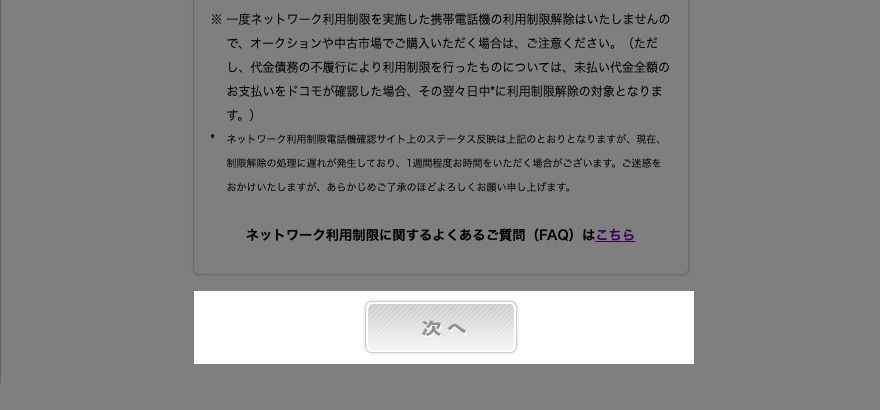
次に、製造番号を数字15桁で入力します。
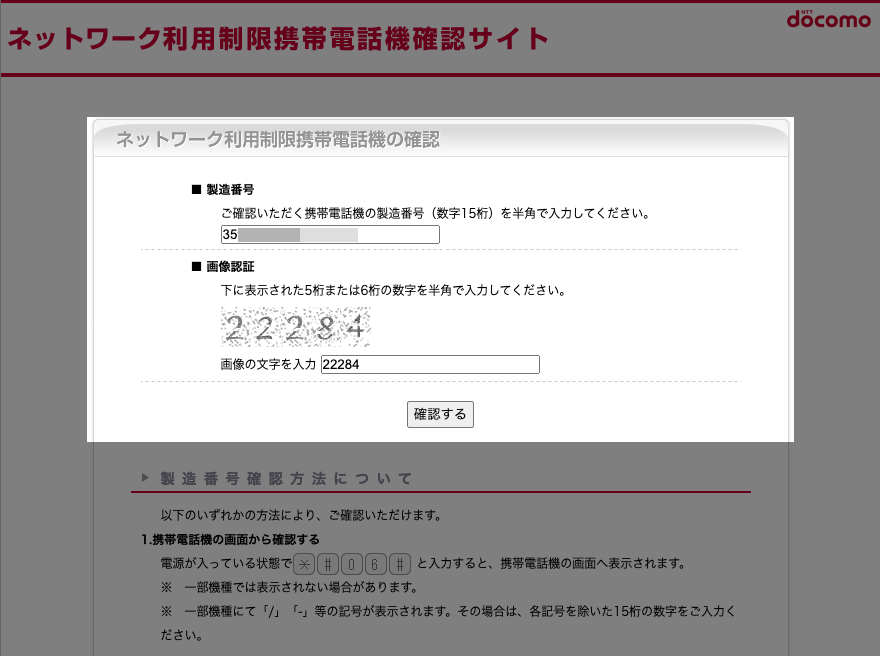
iPhoneで製造番号を確認する方法は過去に紹介していますので合わせて参考にしてみてください。
関連記事で紹介した方法の中だと、「設定」アプリから確認するのが一番楽なので、スマホに表示されたIMEIを上記サイトに入力して、「確認する」ボタンをタップします。
結果「◯」
と表示されればネットワーク利用制限の対象ではないので、条件クリアとなります。
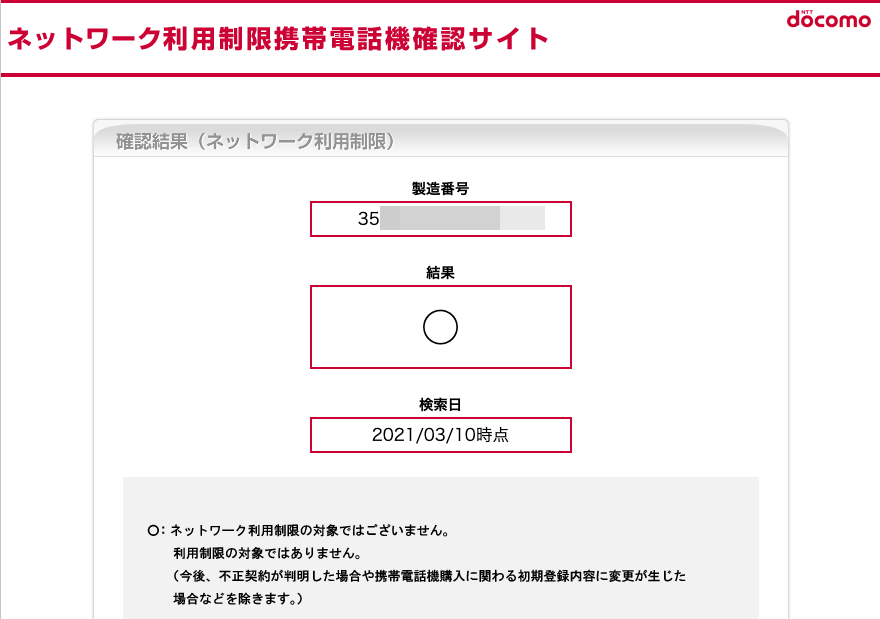

ドコモのスマホをSIMロック解除するための手順
手続きに入る前に、必要なものを手元に用意しておきます。
- お手持ちの解除対象端末の製造番号
- dアカウント
そもそもdアカウント自体持っていない方は、面倒ですが新規にアカウント作成してから手続きを進めましょう。
また、もともとドコモと契約していてdアカウントを持っていたけど、解約を機に使えなくなった…という人も、新規にdアカウントを作り直せばOKです。
あと、SIMロック解除の手続き自体はドコモショップでもできるのですが、なぜMy docomoのオンライン手続きをするかといえば手数料がかからないからです。
| 手続き方法 | 手数料 | 台数制限 | 本人確認 |
|---|---|---|---|
| My docomo (オンライン) |
0円 | 無制限 | dアカウントを使用 |
| ドコモショップ | 3,000円/1台 | 1回の受付で 2台まで |
本人確認資料 (免許証など) |

ドコモのiPhoneをMy docomoからSIMロック解除する手順
前置きが長くなりましたが、ここからはSIMロック解除の具体的な手順を解説します。
まずはdアカウントを使ってMy docomoへログインします。
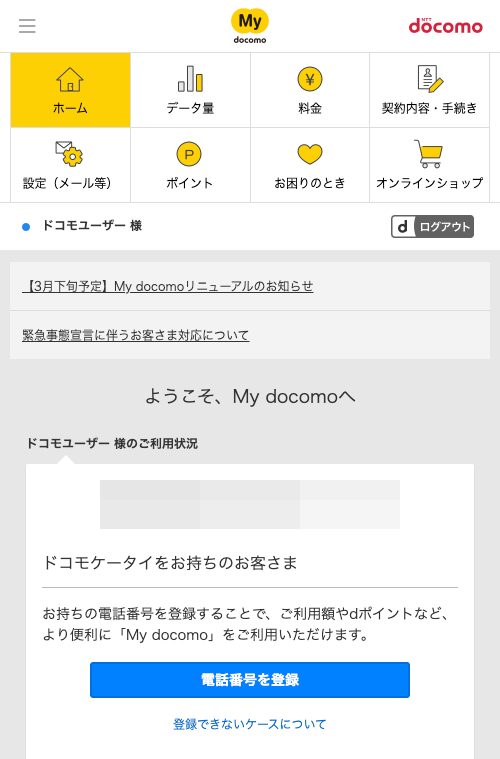
左上の「三」メニューから「サービス一覧」をタップし、

「ドコモオンライン手続き」の中の「パソコン」ボタンをタップします。
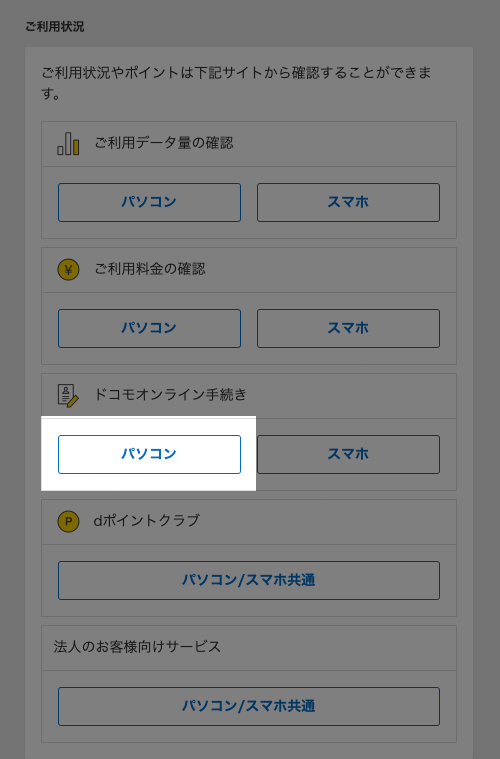
ドコモオンライン手続きページ(PCサイト)が開きますので、
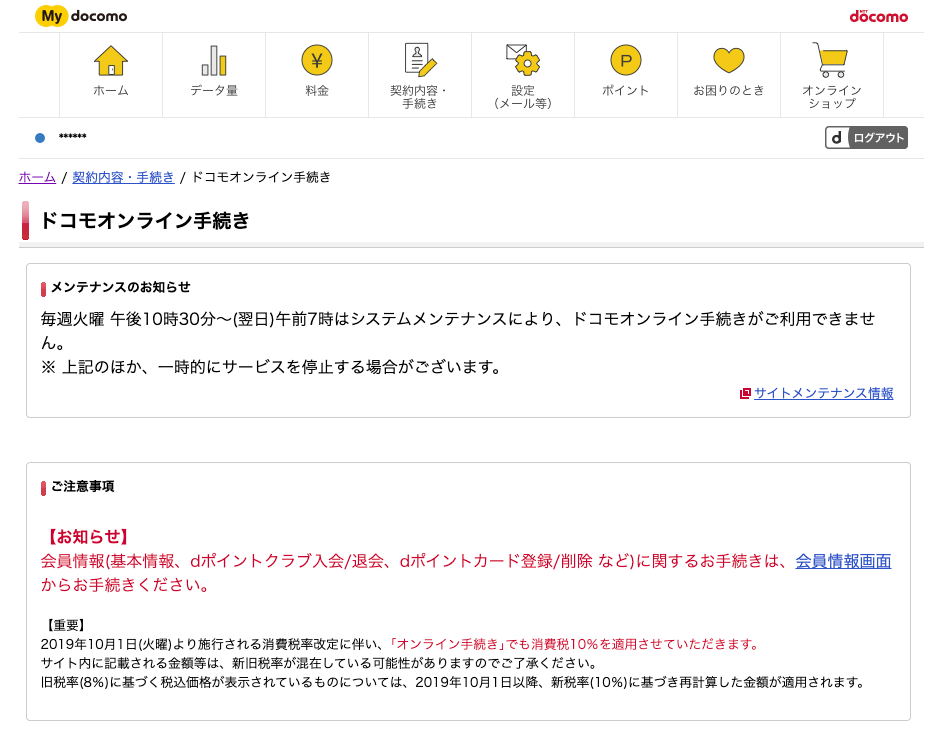
ページ一番下の「その他」メニューから「SIMロック解除」をタップします。

ご注意・ご確認事項を確認してから「次へ」ボタンをタップし、
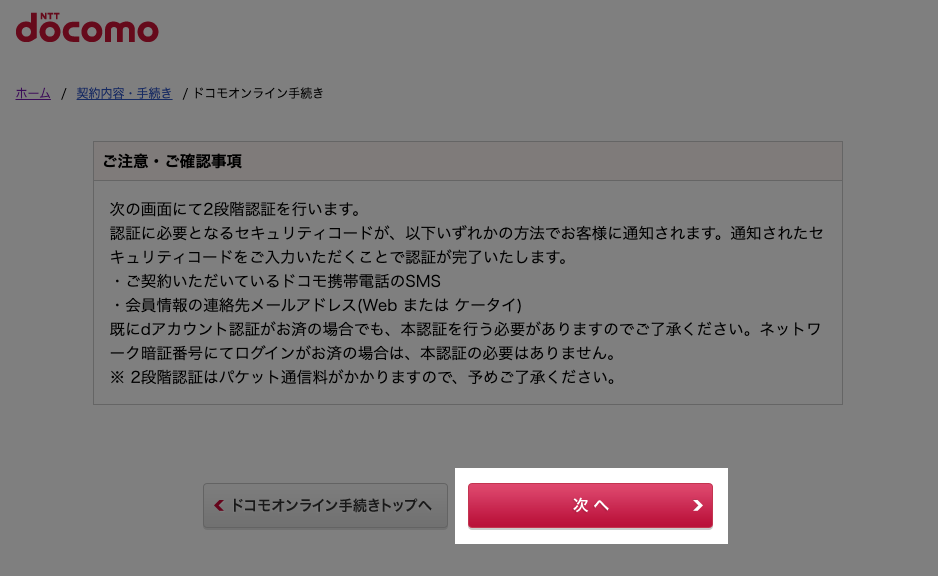
2段階認証を行います。
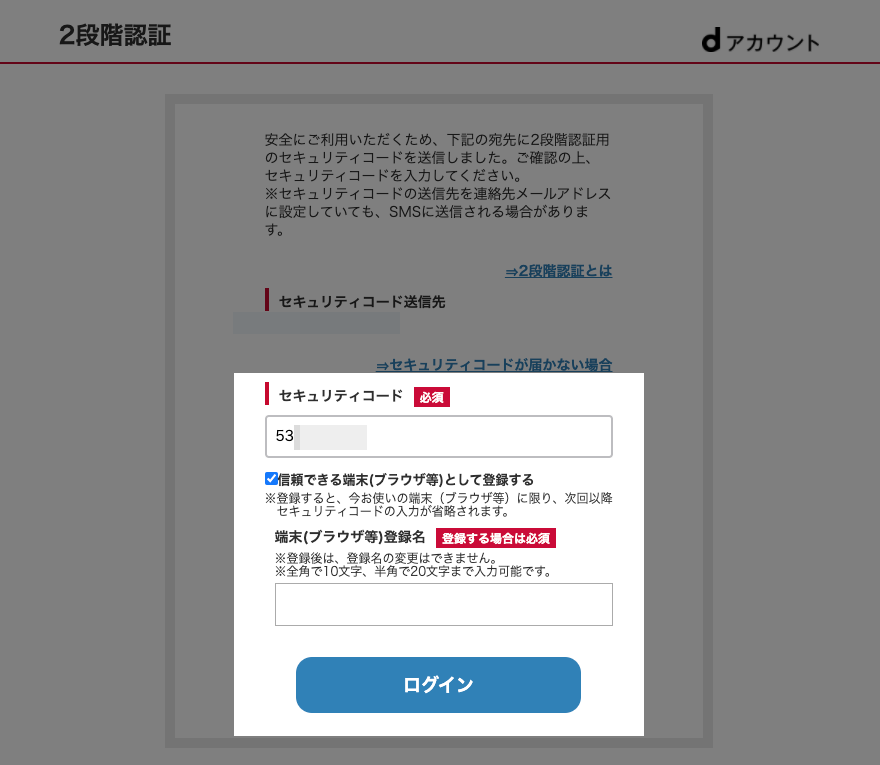

認証が終わるとSIMロック解除ページへ来ますので、再び端末の製造番号を入力し、
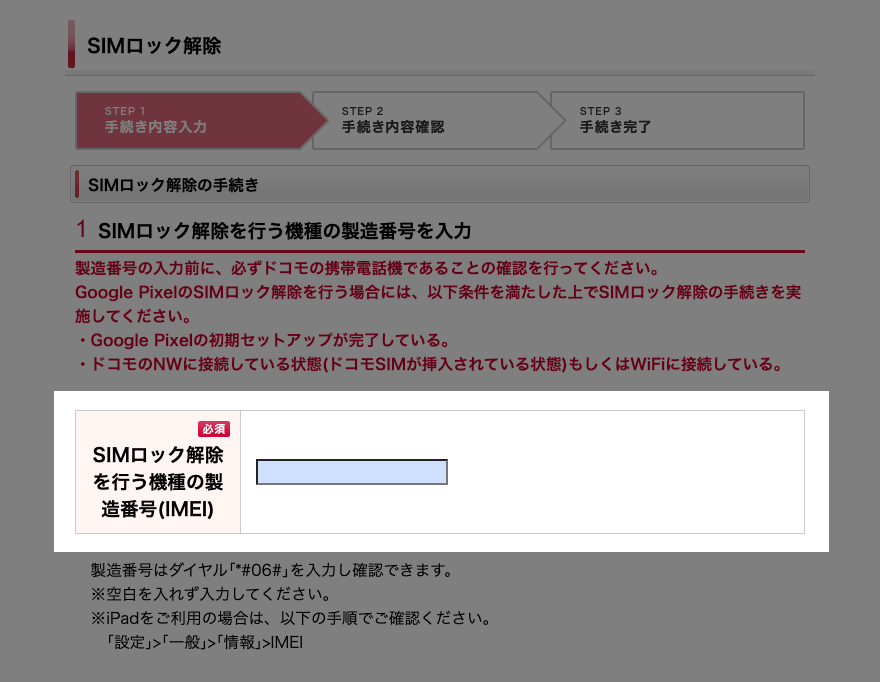
手続き内容の「SIMロック解除を申し込む」にチェックを入れ、
注意事項を確認してから同意のチェックも入れておきます。
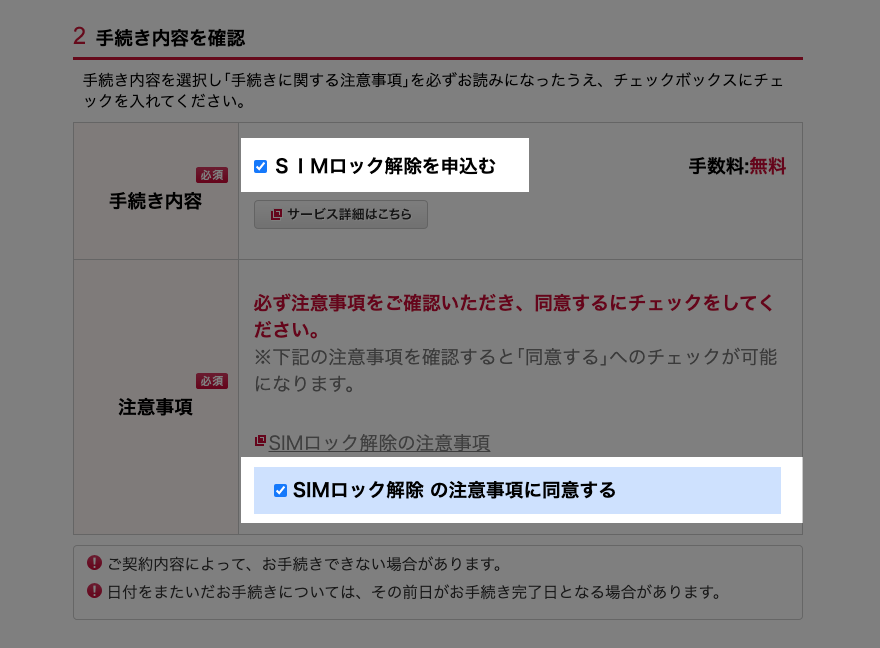
受付確認メールの送信先を選んで「次へ」ボタンをタップし、
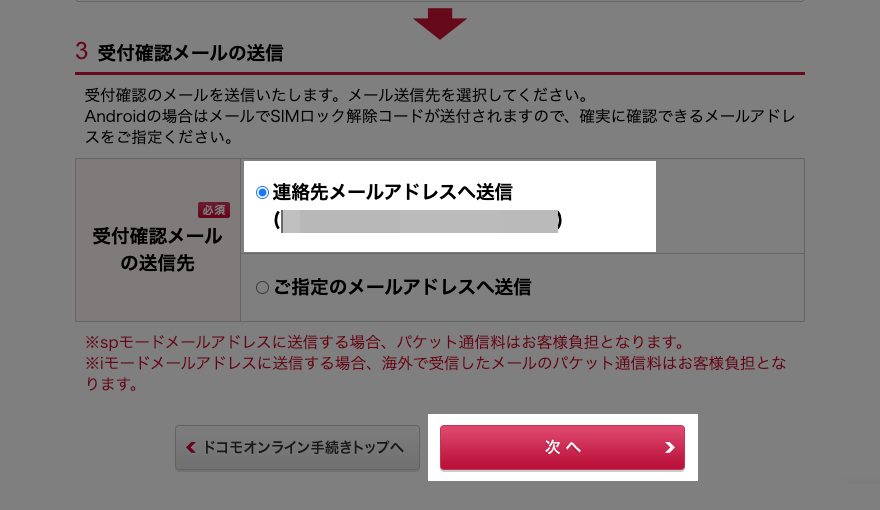
最後に「手続きを完了する」ボタンをタップすればOKです。
あとはiPhoneの設定アプリから「リセット」>「すべてのコンテンツと設定を消去」で端末を初期化すればすべて完了です。